
WordPress開設直後は、毎回決まって行う設定があります。ここでは、WordPress開設直後にやるべき設定を解説します。

ここで解説する初期設定は、MERIL以外のWordPressテーマでも同じです。
WordPress開設直後にやるべき設定
WordPressを開設したら、以下の項目を設定しましょう。
- 一般設定
- ディスカッション設定
- メディア設定
- パーマリンク設定
- プラグインを導入する
一般設定
「一般設定」では、以下の項目を設定します。
- サイトタイトルの設定
- URLの設定
ダッシュボード(最初の画面)左の「設定」から「一般」を選択してください。
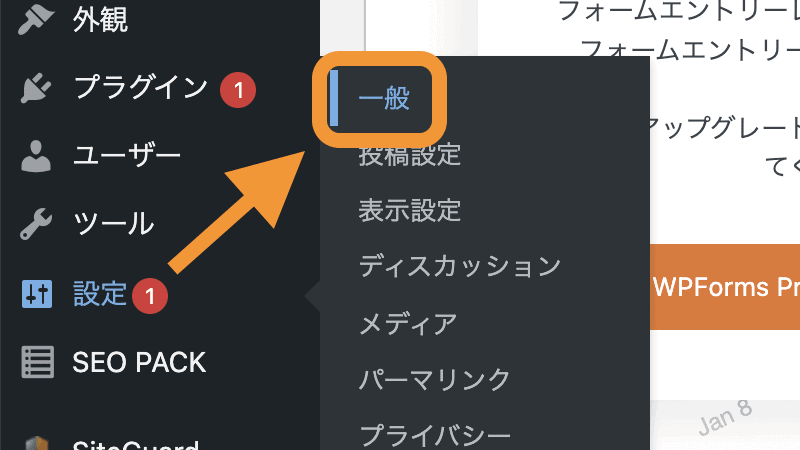
サイトタイトルの設定
「サイトのタイトル」「キャッチフレーズ」をそれぞれ入力しましょう。
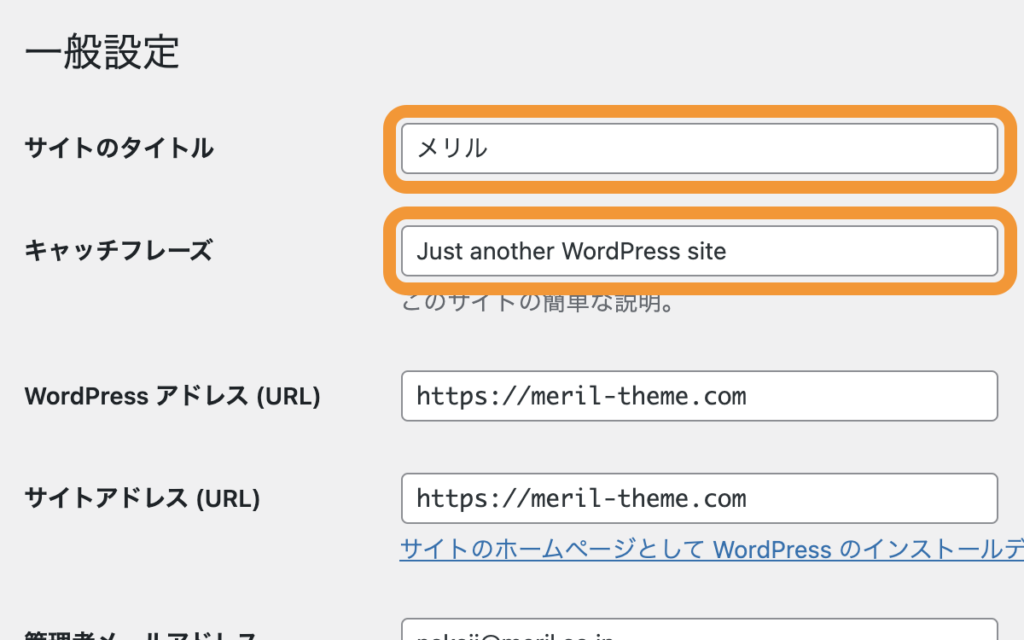
サイトタイトルは「外観」→「カスタマイズ」からでも設定できます。
» サイトタイトル・ディスクリプションの設定
URLの設定
「WordPress アドレス (URL)」と「サイトアドレス (URL)」のURLを「https://〜」にしましょう。サイトをSSL化するためです。
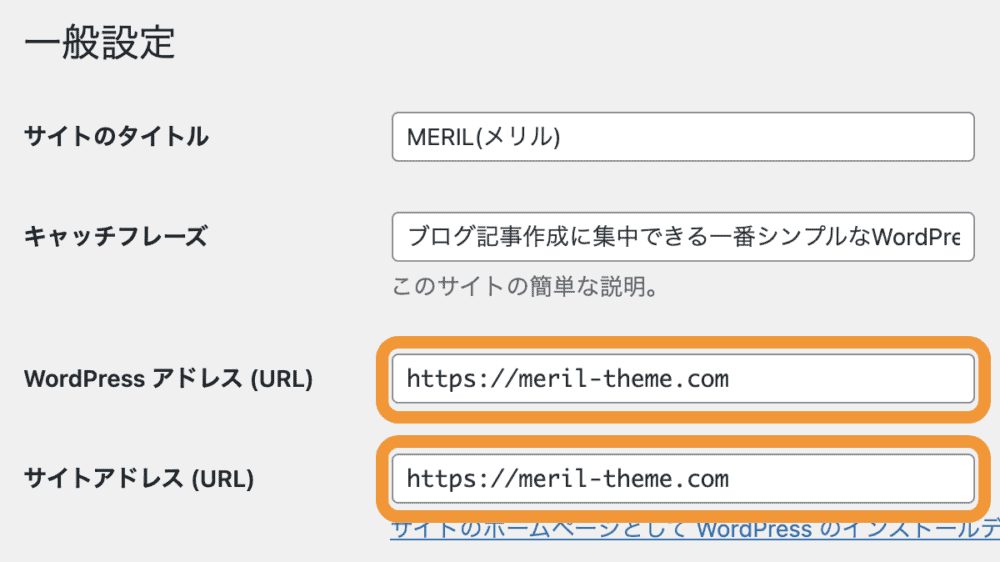

サイトをSSL化するには、あらかじめレンタルサーバーの管理画面でSSL化の設定が必要です。
ディスカッション設定
「ディスカッション設定」では、コメントの設定ができます。管理画面左の「設定」→「ディスカッション」を選択しましょう。
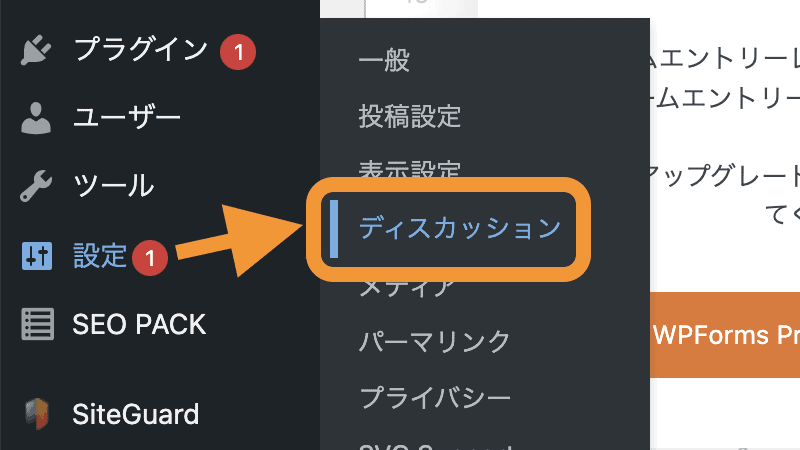
上から3つのチェックボックスを外してください。記事へのコメントを受け付けなくなる設定です。
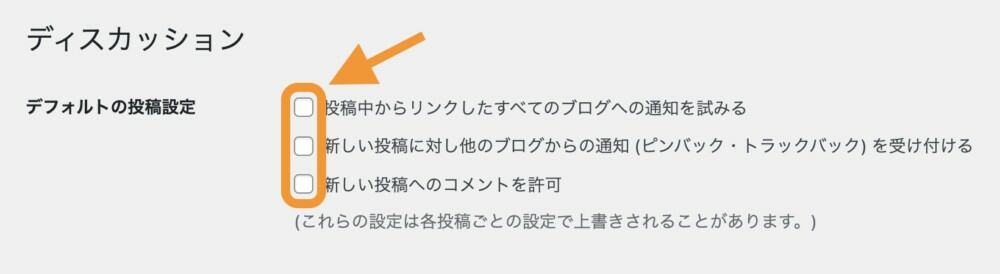

記事へのコメントを受け付けたい場合は、チェックを付けたままでOKです。
メディア設定
「メディア設定」では、画像などのメディアファイルを年月でフォルダ分けされないように設定します。特に必要なければ、設定しなくても大丈夫です。
管理画面左の「設定」→「メディア」を選択してください。
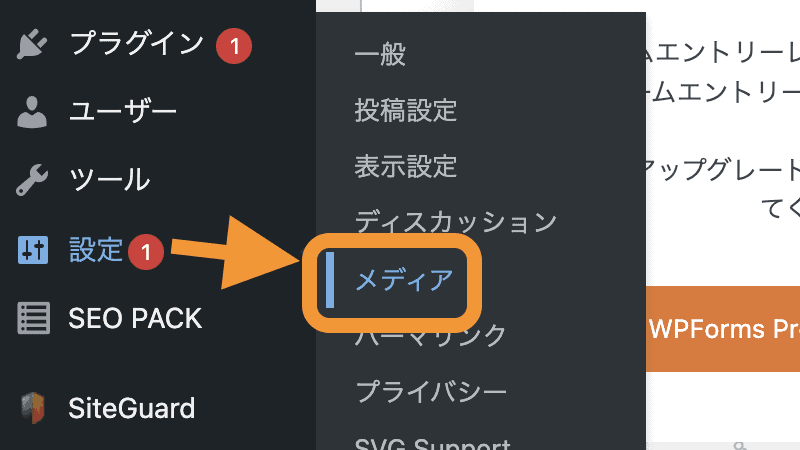
「アップロードしたファイルを年月ベースのフォルダーに整理」のチェックを外して「変更を保存」を選択すれば完了です。
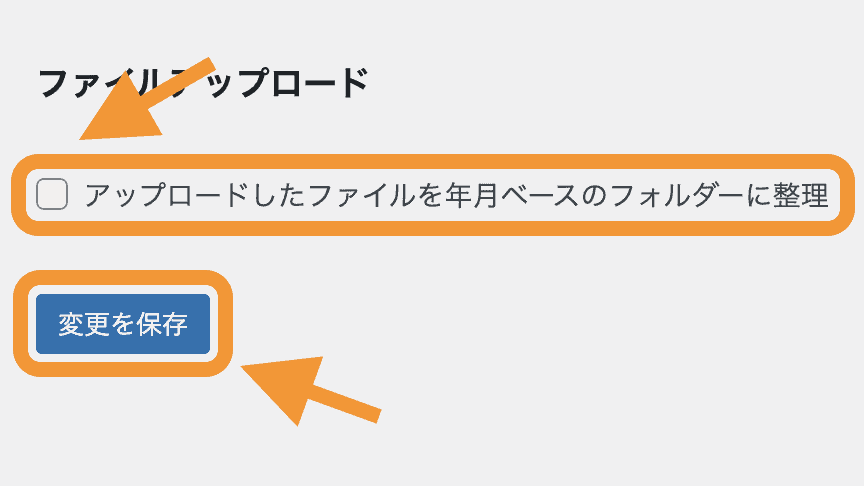
パーマリンク設定
「パーマリンクの設定」では、パーマリンク構造を設定します。パーマリンクは「https://〇〇.com/△△」の△△の部分です。
管理画面左の「設定」→「パーマリンク」を選択してください。
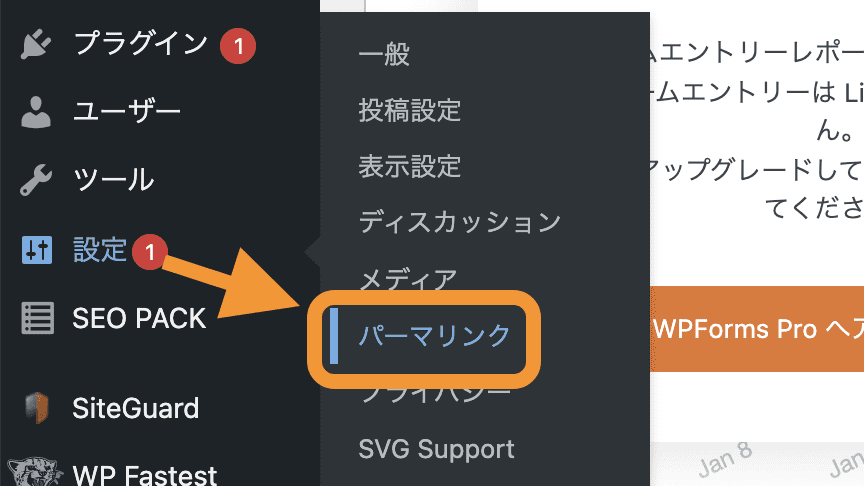
「カスタム構造」に「/%postname%/」と入力しましょう。「%postname%/」と書いたボタンをクリックすると、自動的に挿入されます。
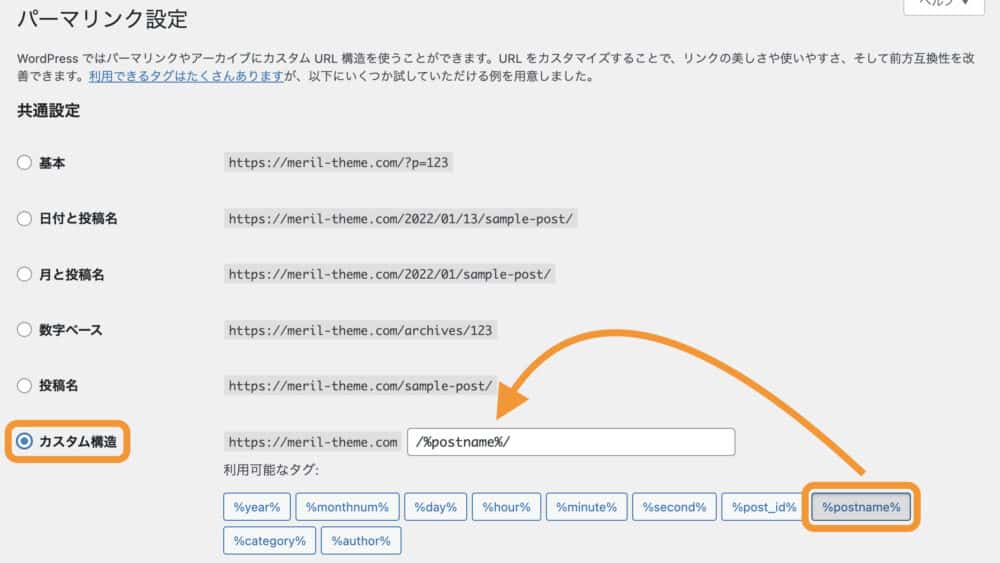
「変更を保存」を選択すれば完了です。
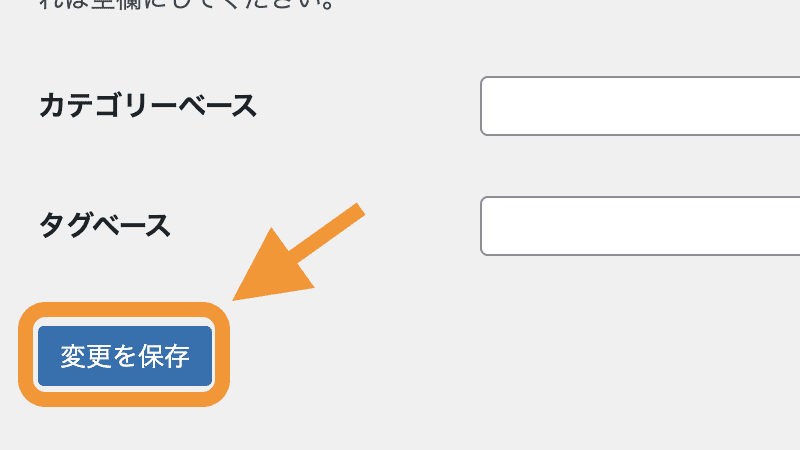
プラグインを導入する
セキュリティ関連やサイト高速化、記事装飾のためのプラグインを導入します。
MERILでは、推奨プラグインを一括で導入可能です。ダッシュボード(最初の画面)左の「外観」から「推奨プラグインのインストール」を選択してください。
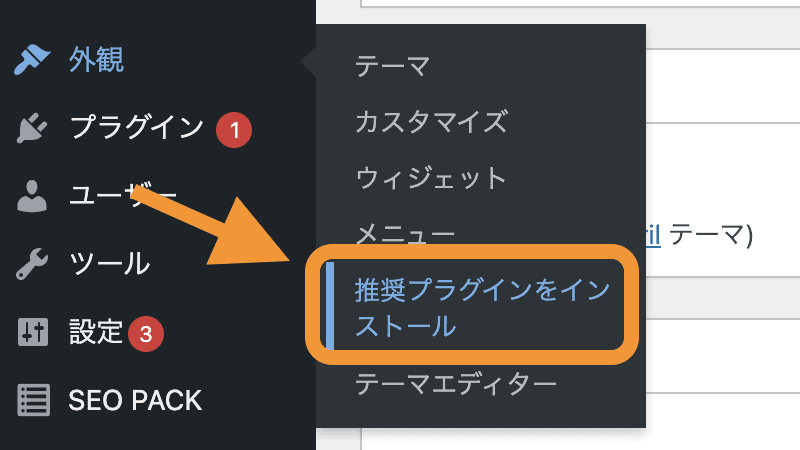
必要なプラグインにチェックを入れて「Install」→「適用」を選択すると、一括でインストールが完了します。
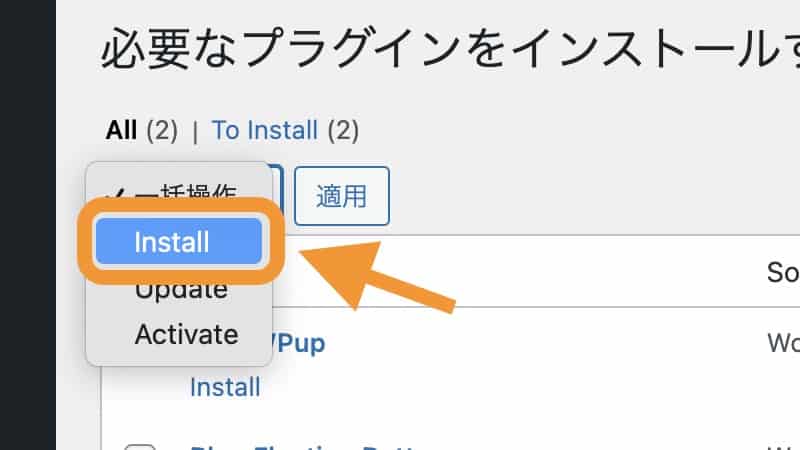

一括でインストールできるプラグインは「MERILの推奨プラグイン」をご覧ください。
